怎么在电脑上改wifi密码修改 笔记本电脑无线密码更改步骤
更新时间:2024-04-25 13:04:53作者:xiaoliu
在如今的数字化时代,无线网络已经成为我们生活中不可或缺的一部分,而在使用无线网络的过程中,保障网络安全显得尤为重要。改变无线网络密码是一种简单而有效的方式来增强网络安全性。对于笔记本电脑用户来说,修改无线密码是一项必不可少的操作。接下来我们将介绍如何在电脑上快速、方便地修改无线密码,确保网络安全。
具体步骤:
1.打开电脑,等待电脑开机到桌面。鼠标右击右下角“无线”符号,选择“打开“ 网络和internet”设置”。

2.在弹出的状态界面中,往下滑动,选择“网络和共享中心”,进入到网络信息界面。
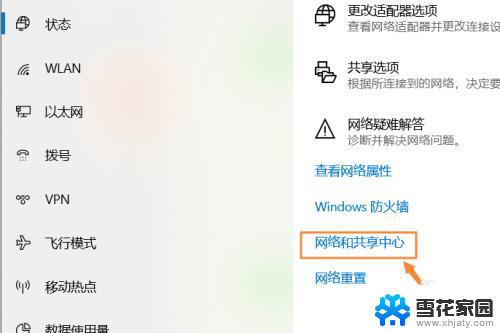
3.在出现的网络信息界面中,点击“WLAN”连接的无线网络,会出现一个状态界面。
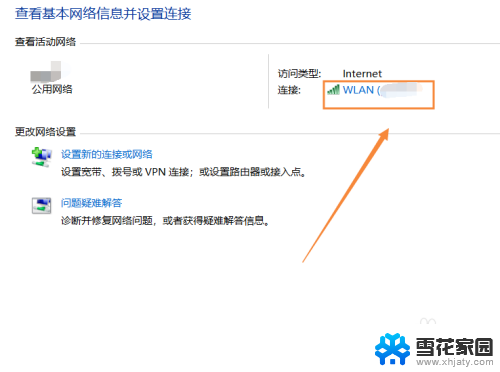
4.在出现的WLAN状态界面,点击“无线属性”。在无线属性中,点击“安全”选项,更改网络安全密钥,输入自己想要设置的密码,点击“确定”即可生效。
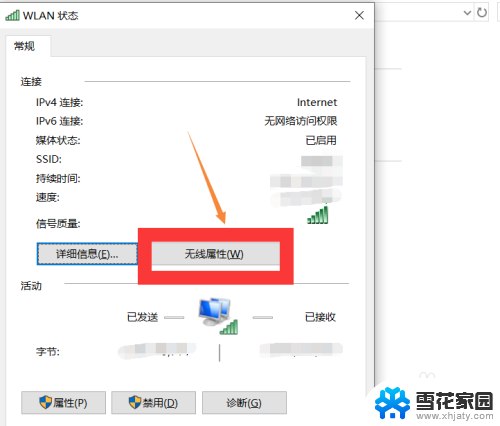
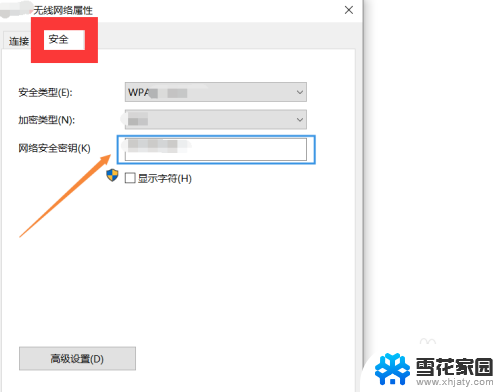
5.总结如下:
①右击电脑右下角“无线”符号,点击“打开网络和Internet设置”。
②往下滑动,找到“网络和共享中心”,点击“WLAN”进入状态界面。
③点击“无线属性--安全”,输入自己想要更改的密码,点击“确定”即可生效。
以上就是在电脑上修改WiFi密码的全部内容,如果需要的话,您可以按照以上步骤进行操作,希望对大家有所帮助。
怎么在电脑上改wifi密码修改 笔记本电脑无线密码更改步骤相关教程
-
 电脑wifi更改密码怎么改 笔记本电脑如何修改无线密码
电脑wifi更改密码怎么改 笔记本电脑如何修改无线密码2024-02-16
-
 怎么用电脑改wifi密码 如何在笔记本电脑上更改无线密码
怎么用电脑改wifi密码 如何在笔记本电脑上更改无线密码2023-12-06
-
 电脑修改wifi密码怎么修改密码 如何在笔记本电脑上更改无线密码
电脑修改wifi密码怎么修改密码 如何在笔记本电脑上更改无线密码2023-12-18
-
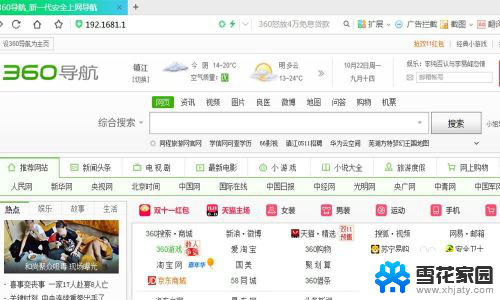 在电脑上如何修改wifi密码 在电脑上怎样更改WIFI密码
在电脑上如何修改wifi密码 在电脑上怎样更改WIFI密码2023-11-23
- 笔记本电脑wifi密码怎么改 笔记本电脑如何找回无线密码
- 笔记本电脑怎么重新输入wifi密码 如何在笔记本电脑上更改无线密码
- 如何用电脑改wifi密码 如何在笔记本电脑上更改无线网络密码
- 笔记本电脑怎么更改密码 笔记本电脑如何设置开机密码
- 怎么样修改手机锁屏密码 更改手机锁屏密码的步骤
- 怎么修改家里无线网密码 无线网络密码修改教程
- 怎么把ie设置成默认浏览器 如何将IE设置为默认浏览器
- 电脑如何把音乐转换成音频文件 怎样将电脑歌曲格式改为mp3
- 电脑不能拷贝到u盘如何解除 U盘无法复制文件到电脑怎么办
- 键盘的方向键锁定了 键盘上下左右键解锁方法
- 戴尔笔记本电脑怎么插耳机 电脑怎么连接耳机
- 图片怎么改成ico格式 免费ico格式转换
电脑教程推荐